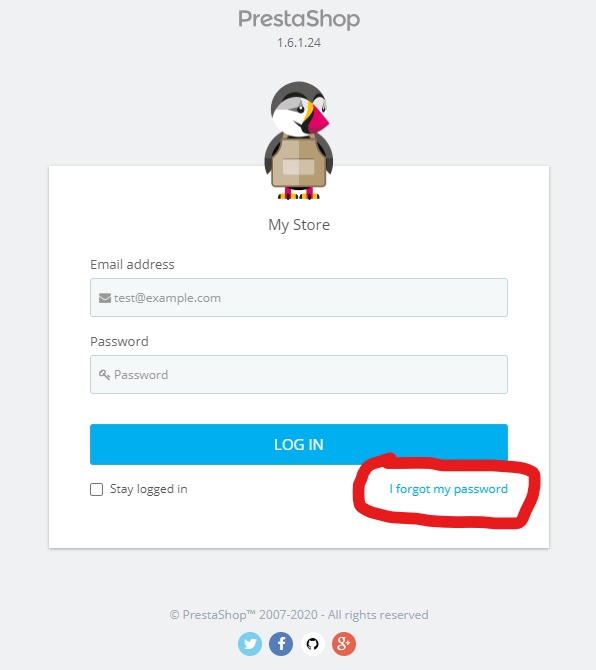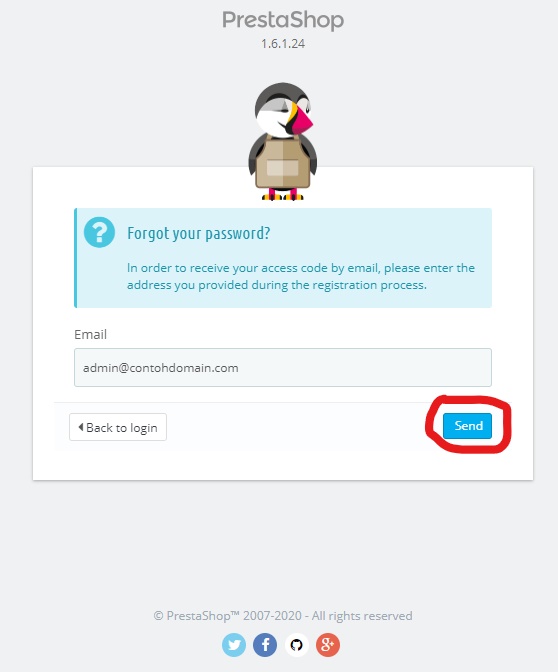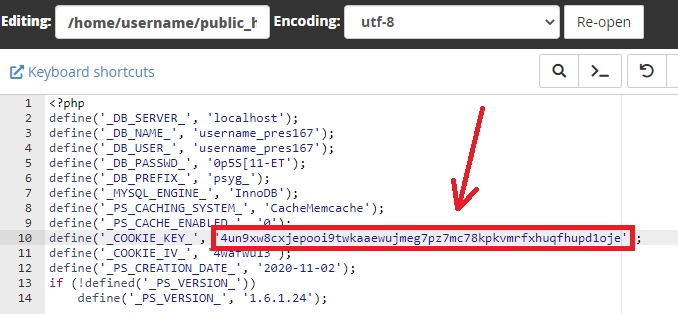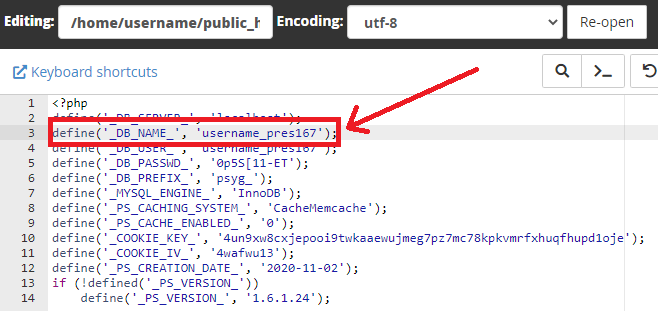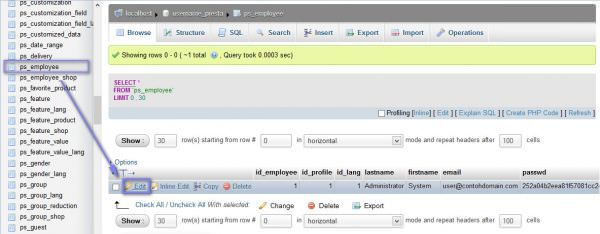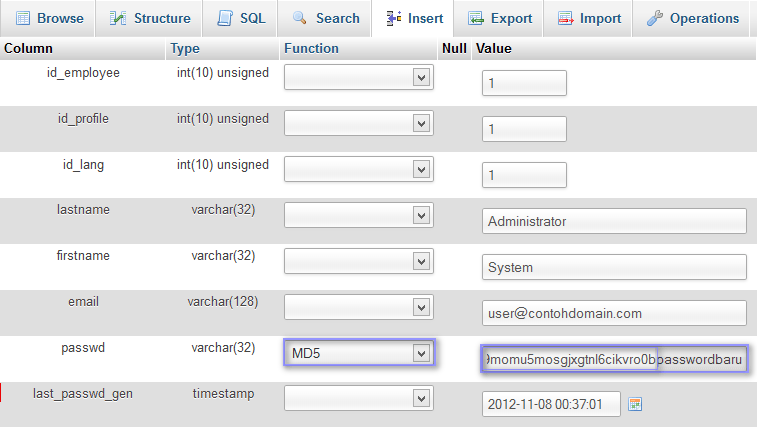Reset Password Prestashop
Nunut 20 November 2012
Dalam dunia blogging, password keamanan untuk login ke dalam dashboard admin suatu CMS sangat penting. Begitu pentingnya sehingga tak seorangpun yang mengetahui password admin dashboard anda. Namun adakalanya anda lupa dengan password dashboard admin anda sendiri. Pada artikel ini, akan dijelaskan bagaimana caranya mereset password dashboard admin CMS Prestashop anda.
Error Gagal Login pada Prestashop
Jika anda mencoba login dashboard admin Prestashop namun lupa passwordnya, maka anda akan menemukan error seperti ini.
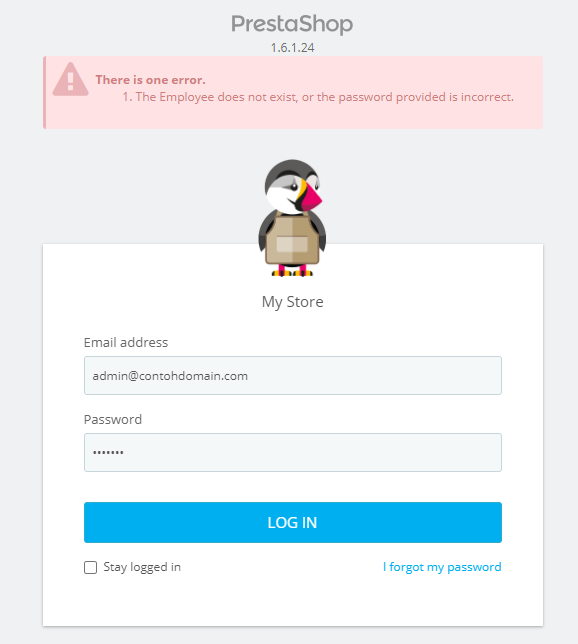
Gambar di atas adalah pesan error yang tampil ketika anda melakukan kesalahan login pada halaman adminstrator prestashop .
Cara Reset Password Prestashop
Ketika anda salah memasukan username/email dan atau password pada suatu CMS (seperti Prestashop), jangan terus menerus mencoba untuk login. Sebab, IP anda bisa saja terblock oleh server hostingnya. Sebenarnya beberapa alternatif untuk mereset password dasboard admin Prestashop, yaitu melalui tombol reset password dan melalui phpmyadmn, seperti berikut ini.
Melalui Tombol Lupa Password
-
Akses halaman login dasboard admin prestashop anda. Kemudian klik I forgot my password disebelah kanan bawah.
![Tombol Lupa Password]()
-
Kemudian akan muncul form reset password, masukan email anda yang sebelumnya pernah diinput pada saat menginstall Prestashop (dalam kasus ini menggunakan email [email protected]). Lalu klik Send.
![Form Reset Password Prestashop]()
-
Buka email [email protected] lalu buka email reset password dari Prestashop, klik link yang ada pada email tersebut lalu rubah password dashboard admin Prestashop anda.
Melalui phpMyAdmin di cPanel
Prestashop berbeda dengan CMS yang lain dalam mereset password dengan menggunakan MD5. Dia menggunakan table …_employee dan harus menggunakan kode yang kemudian ditambahkan password baru kita. Berikut adalah langkah-langkah reset password prestasop:
-
Silahkan login ke cpanel anda. Lalu pilih menu File Manager, kemudian masuk ke directory website Prestashop anda. Secara default, directory website anda akan ada pada folder public_html (Diasumsikan directory website anda berada pada folder public_html).
-
Masuk ke folder config dengan letak sebagai berikut: /public_html/config. Lalu edit file settings.inc.php dan copy kode COOKIE_KEY yang berada diantara tanda petik ( ' )
![Kode COOKIE KEY Prestashop]()
-
Kembali ke halaman utama cPanel, lalu pilih menu phpMyAdmin. Lalu klik nama database Prestashop anda (dapat dilihat pada file settings.inc.php).
![Nama Database Prestashop]()
Nama database pada contoh ini adalah username_pres167.
![phpMyAdmin Prestashop Anda]()
-
Cari table prefix employee lalu klik Edit.
![employye-e1431115449897.jpg]()
-
Perhatikan baris passwd, pada kolom Function pilih MD5 dan masukan COOKIE_KEY dilanjutkan dengan password baru anda (jika hanya reset password) lalu klik GO untuk menyimpan.
![md51.png]()
Anda telah berhasil melakukan reset password administrator Prestashop, silahkan bisa di coba login kembali ke administrator Prestashop anda .
Jika ada pertanyaan tentang artikel Reset Password Prestashop, silahkan hubungi staf Indowebsite.